
Como fazer backup do iPhone para laptop em minutos: um guia completo

Posso fazer backup do meu iPhone para o meu laptop? Na era digital de hoje, nossos smartphones se tornaram uma parte essencial de nossas vidas. Nós os usamos para armazenar nossas fotos, mensagens, contatos e outros dados importantes. No entanto, às vezes os dados no telefone são acidentalmente perdidos ou danificados. Ou a memória do celular é insuficiente. Alguns dados, fotos, aplicativos, etc., precisam ser apagados para garantir o funcionamento do celular. É por isso que é importante fazer backup do seu iPhone regularmente. Você aprenderá como fazer backup do iPhone no laptop em diferentes métodos neste artigo. E vamos te mostrar os métodos passo a passo. Continue a leitura e você descobrirá como é fácil.
O iTunes é um aplicativo de software desenvolvido pela Apple que permite aos usuários reproduzir, organizar e comprar mídia digital, como música, filmes, programas de TV e podcasts. O iTunes também permite que os usuários sincronizem seus arquivos de mídia e configurações com seus dispositivos iOS , como iPhone, iPad e iPod.
As etapas de como fazer backup do iPhone para laptop usando o iTunes:
Passo 1: Baixe e instale o iTunes no seu laptop.
Passo 2: Abra o iTunes no seu laptop e atualize-o para a versão mais recente, se necessário.
Passo 3: Conecte seu iPhone ao laptop com um cabo USB e toque em "Confiar" na tela do iPhone.
Passo 4: Clique no "ícone do iPhone" no canto superior esquerdo da janela do iTunes.
![]()
Passo 5: Clique em "Resumo" na barra lateral esquerda e, em seguida, clique em "Fazer backup agora" em backups.

Passo 6: Se você quiser criptografar seu backup, marque a caixa para Criptografar backup do iPhone e digite uma senha.
Etapa 7: aguarde a conclusão do processo de backup e verifique a data e a hora do último backup.
Em resumo, embora seja fácil e prático, fazer backup do seu iPhone com o iTunes tem algumas restrições. Por exemplo, você só pode fazer backup de um dispositivo por computador. Vários usuários também reclamam que o iTunes é lento, tem problemas ou para de funcionar com frequência. Então, como faço backup do meu iPhone para o meu laptop sem o iTunes?
Agora que você aprendeu sobre o método de backup do iPhone para laptop com o iTunes. E você também sabe as desvantagens disso. Aqui, vamos apresentar a maneira mais fácil de fazer backup do seu iPhone para o seu laptop sem quaisquer restrições: usando Coolmuster iOS Assistant. É uma ferramenta poderosa que permite que você gerencie seus dados iOS dispositivo em seu computador. Ele suporta uma ampla gama de tipos de dados, incluindo contatos, mensagens, fotos, vídeos, músicas e muito mais. Com sua interface fácil de usar, você pode rapidamente fazer backup do seu iPhone para um laptop e restaurar dados de um backup sempre que necessário. Então, se você ainda não fez backup do seu iPhone, baixe Coolmuster iOS Assistant e comece a fazer backup de seus dados agora.
As etapas de como fazer backup do iPhone para laptop usando Coolmuster iOS Assistant:
01Baixe e instale Coolmuster iOS Assistant. Conecte seu iPhone ao laptop usando um cabo USB. Toque em Confiar para continuar.

02Uma vez que seu dispositivo é detectado por este software, você verá a interface principal como mostrado abaixo.

03Entre na pasta. Selecione os dados dos quais deseja fazer backup.

04 Clique na opção Exportar , escolha o formato de saída de arquivo correto e inicie o processo.

Fazer backup do seu iPhone em um laptop usando Coolmuster iOS Assistant é um processo rápido e fácil que garante que seus dados importantes estejam seguros e protegidos. O software é fácil de usar e fornece uma interface simples que torna o backup do seu iPhone sem complicações.
Finder é um aplicativo de software desenvolvido pela Apple que permite aos usuários navegar, organizar e gerenciar arquivos e pastas em seus computadores Mac . Ele também pode acessar o iCloud Drive, servidores de rede e dispositivos externos.
Os passos de como fazer backup do iPhone no laptop pelo Finder:
Passo 1: Verifique se o seu laptop está executando o macOS Catalina ou posterior.
Passo 2: Abra o Finder no seu laptop.
Passo 3: Conecte o iPhone ao seu laptop com um cabo USB e toque em "Confiar" na tela do seu iPhone.
Passo 4: Selecione seu iPhone na seção Localizações no Finder.
Passo 5: Clique na "guia Geral" e marque a caixa para fazer backup de todos os dados no seu iPhone para este Mac.
Passo 6: Se você quiser criptografar seu backup, marque a caixa para "Criptografar backup local" e digite uma senha.
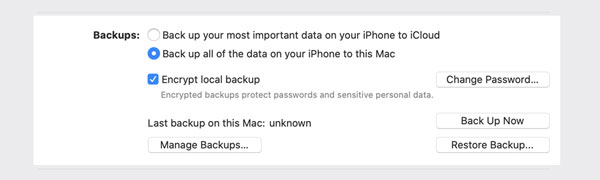
Passo 7: Clique em "Fazer backup agora" para começar a fazer backup de seus dados do iPhone para o seu laptop.

Embora o Finder seja um aplicativo útil para gerenciamento básico de arquivos, ele não tem tantos recursos avançados quanto outros gerenciadores de arquivos de terceiros.
Leitura adicional: Como fazer backup do iPhone para Mac [Quick & Safe]
O iCloud é um serviço de armazenamento em nuvem que permite fazer backup dos dados do iPhone sem fio e automaticamente. Pode aceder à cópia de segurança do iCloud a partir de qualquer dispositivo com o seu ID Apple e palavra-passe. O backup do iCloud pode ajudá-lo a restaurar os dados do iPhone caso o dispositivo seja substituído, perdido ou danificado.
Para fazer backup do iPhone no laptop usando o iCloud, siga estas etapas:
Passo 1: Conecte seu iPhone a uma rede Wi-Fi.
Passo 2: acesse "Ajustes" no seu iPhone.
Passo 3: toque no seu nome no topo da tela.
Passo 4: toque em "iCloud".
Passo 5: role para baixo e toque em "Backup do iCloud".
Passo 6: ative o "Backup do iCloud" se ainda não estiver ativado.
Passo 7: Toque em "Fazer backup agora" para iniciar o processo de backup. Isso criará um backup do seu iPhone no iCloud.

Para acessar o backup em seu laptop:
Passo 1: Abra um navegador da Web no seu laptop.
Passo 2: aceda a iCloud.com e inicie sessão com o seu ID Apple.
Passo 3: Clique em "iCloud Drive".
Passo 4: Encontre o arquivo de backup que você acabou de criar e baixá-lo para o seu laptop.
Ao usar o iCloud, você pode facilmente fazer backup do seu iPhone para o seu laptop sem ter que conectar fisicamente o seu iPhone ao seu laptop.
Saiba Mais:
Como fazer backup de contatos do iPhone para o iCloud? (Guia definitivo)
Como fazer backup do iPhone para o iCloud e restaurar o iPhone do iCloud Backup Rápido
O Dropbox é um popular serviço de armazenamento em nuvem que permite fazer backup dos dados do iPhone on-line e acessá-los de qualquer dispositivo. Você também pode sincronizar seus arquivos em vários dispositivos e compartilhá-los com outras pessoas facilmente.
Para fazer backup do iPhone no laptop usando o Dropbox, siga estas etapas:
Passo 1. Instale o Dropbox no seu iPhone e laptop, se ainda não o fez. Você pode baixar o aplicativo da App Store no seu iPhone e do site do Dropbox no seu laptop.
Passo 2. Abra o Dropbox no seu iPhone e toque no ícone "+" na parte inferior da tela.
Passo 3. Selecione "Carregar fotos" e escolha as fotos e vídeos que deseja fazer backup.

Passo 4. Toque em "Upload" para iniciar o processo de upload.
Passo 5. Abra o Dropbox e aguarde até que os arquivos sejam sincronizados em seu laptop. Uma vez que os arquivos tenham sido sincronizados, eles estarão disponíveis no seu laptop.
Passo 6. Copie os arquivos para uma pasta no laptop para criar um backup.
No entanto, o upload de arquivos grandes para o Dropbox pode levar tempo, especialmente se você tiver uma conexão de internet lenta. Isso significa que o backup do seu iPhone pode levar mais tempo do que outros métodos de backup.
O Explorador de Arquivos permite que você navegue e gerencie arquivos e pastas em seu laptop.
Os passos de como fazer backup do iPhone para laptop com o Explorador de Arquivos:
Passo 1: Conecte seu iPhone ao seu laptop usando um cabo USB.
Passo 2: desbloqueie seu iPhone e toque em "Confiar".
Passo 3: Abra o Explorador de Arquivos e selecione o nome do seu iPhone no menu à esquerda.
Passo 4: Agora prossiga para "Armazenamento interno" e "DCIM".

Passo 5: Copie e cole em uma pasta no laptop.
Seguindo os passos simples descritos, você pode facilmente fazer backup do seu iPhone no seu laptop usando o Explorador de Arquivos.
Nota: O Explorador de Arquivos só pode fazer backup de fotos e vídeos
Este guia abrangente nos mostra o backup do iPhone para laptop em seis métodos diferentes, incluindo iTunes, Coolmuster iOS Assistant, iCloud, Finder, DropBox e Explorador de Arquivos. Absolutamente, Coolmuster iOS Assistant é uma maneira rápida e fácil de fazer backup do iPhone para laptop com sua interface simples. Você pode escolher o método que se adapta às suas necessidades ou preferências. Esperamos que este artigo tenha ajudado você a encontrar a melhor solução para fazer backup do seu iPhone para o seu laptop.
Artigos relacionados:
Como ver backups do iPhone no Windows 11/10/8/7 e macOS Monterey / Big Sur? (4 Maneiras)
Como fazer backup de mensagens do Viber no PC? (Corrigido)
Como fazer backup Android telefone com tela quebrada?
Como fazer backup do Android telefone antes da redefinição de fábrica? (7 Métodos)
Como recuperar fotos do iPhone sem iCloud [Com Tutorial]
Como fazer backup e restauração de SMS para iPhone? (Melhores aplicativos de backup de SMS)





